Si të fshini një faqe në Word {Udhëzues}
Po përpiqeni të fshini një faqe të zbrazët në Word? Në këtë udhëzues, ne do t
Herë pas here, faqet e internetit dhe aplikacionet ju kërkojnë të ndryshoni fjalëkalimet tuaja ekzistuese për të forcuar sigurinë. E drejtë? Krijimi i një fjalëkalimi të fortë mund t'ju ndihmojë të anashkaloni sulmet me forcë brutale për të mbajtur të sigurt identitetin tuaj dixhital gjatë shfletimit në ueb. Një fjalëkalim i fortë është zakonisht një kombinim i karaktereve unike që krijohet duke përdorur vargje, karaktere speciale dhe shifra numerike.
Megjithëse, kujtimi i fjalëkalimeve për çdo aplikacion ose llogari individualisht mund të jetë një detyrë e lodhshme. Mac Keychain Access mund të provojë të jetë super i dobishëm pasi ruan në mënyrë të sigurt fjalëkalimet dhe informacionet e tjera të llogarisë.
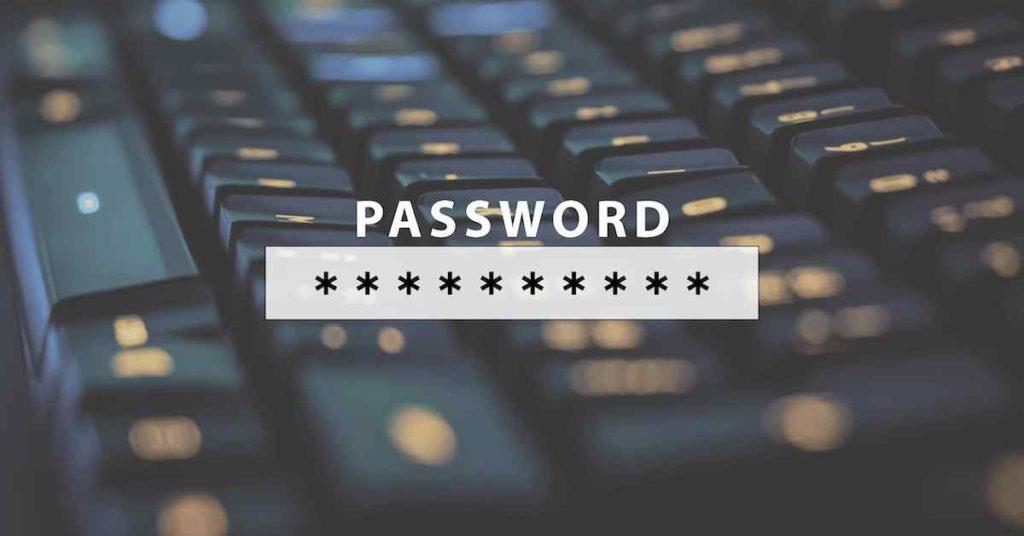
Burimi i imazhit: Host i njohur
Jemi të sigurt që duhet të jeni të regjistruar në llogari dhe aplikacione të shumta emaili dhe harrimi i fjalëkalimeve është krejt e natyrshme. Falë aplikacionit të dobishëm Keychain Access të macOS që mban të përditësuar të gjitha fjalëkalimet tuaja në të gjitha pajisjet.
Keni menduar ndonjëherë se si të gjeni fjalëkalimet e ruajtura në Mac? Ne ju kemi mbuluar. Në këtë postim, ne kemi renditur një udhëzues hap pas hapi se si të shikoni dhe menaxhoni fjalëkalimet e ruajtura në macOS duke përdorur Keychain Access.
Lexoni gjithashtu: Si të rregulloni alarmin "Accountsd dëshiron të përdorë zinxhirin e çelësit të hyrjes"
Çfarë është Qasja në Keychain?
Keychain Access është mjeti i integruar i menaxhimit të fjalëkalimeve të Mac-it që ruan të gjitha fjalëkalimet dhe informacionet e llogarive tuaja në një vend. Pasi të filloni të mbështeteni në aksesin në Keychain, mund të shpëtoni nga telashet për të kujtuar fjalëkalimet për çdo aplikacion ose llogari.
Prandaj, Keychain Access ju ofron lirinë ku nuk keni nevojë të shkruani emrin e përdoruesit ose fjalëkalimin sa herë që dëshironi të identifikoheni në ndonjë llogari. Ai ruan të gjitha informacionet përkatëse, duke përfshirë ID-në e përdoruesit, fjalëkalimin duke e bërë të pamundur që ndërhyrës të gjurmojnë informacionin e llogarisë tuaj.
Gjithashtu, aksesi në Keychain i bën fjalëkalimet tuaja më komplekse për të forcuar sigurinë e llogarisë suaj. Ai funksionon në bashkëpunim me iCloud Keychain i cili sinkronizon të gjitha të dhënat tuaja të ruajtura nëpër pajisje për qasje të lehtë.
Le të mësojmë shpejt se si të gjejmë fjalëkalimet e ruajtura në Mac.
Lexoni gjithashtu: Si të rivendosni fjalëkalimin e zinxhirit të çelësave në Mac
Si të gjeni fjalëkalime të ruajtura në Mac
Ndiqni këto hapa të shpejtë për të parë dhe menaxhuar fjalëkalimet e ruajtura në macOS duke përdorur aplikacionin Keychain Access.
Hapni dritaren e Finder të Mac-it dhe më pas shkoni te dosja e aplikacioneve.
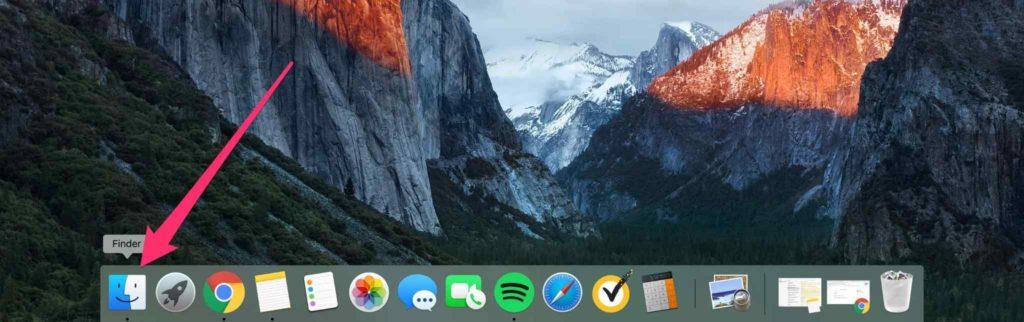
Klikoni në dosjen "Utilities".
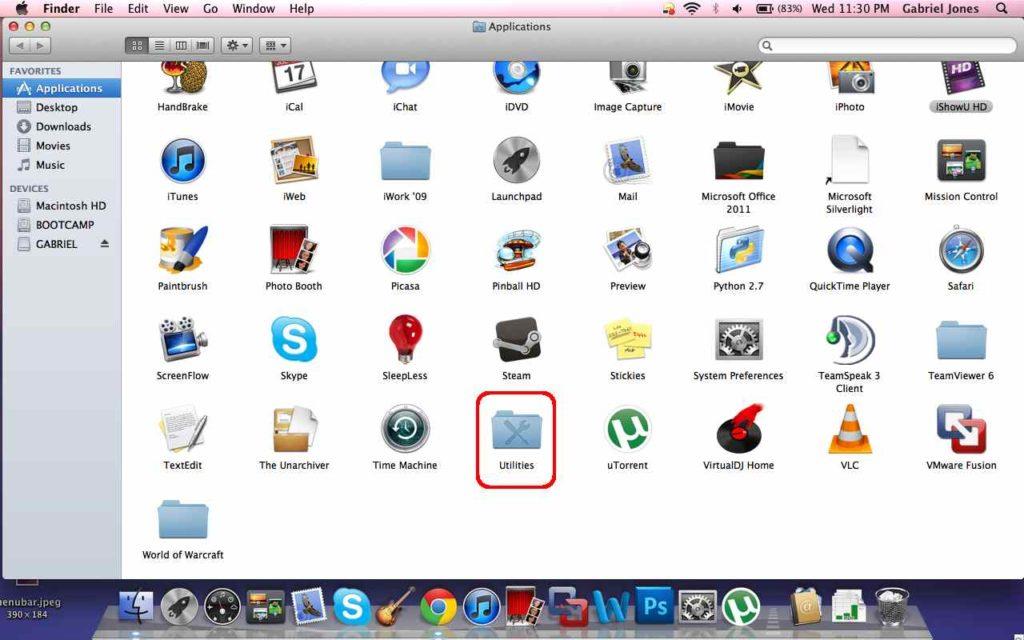
Zgjidhni "Qasja në zinxhir".
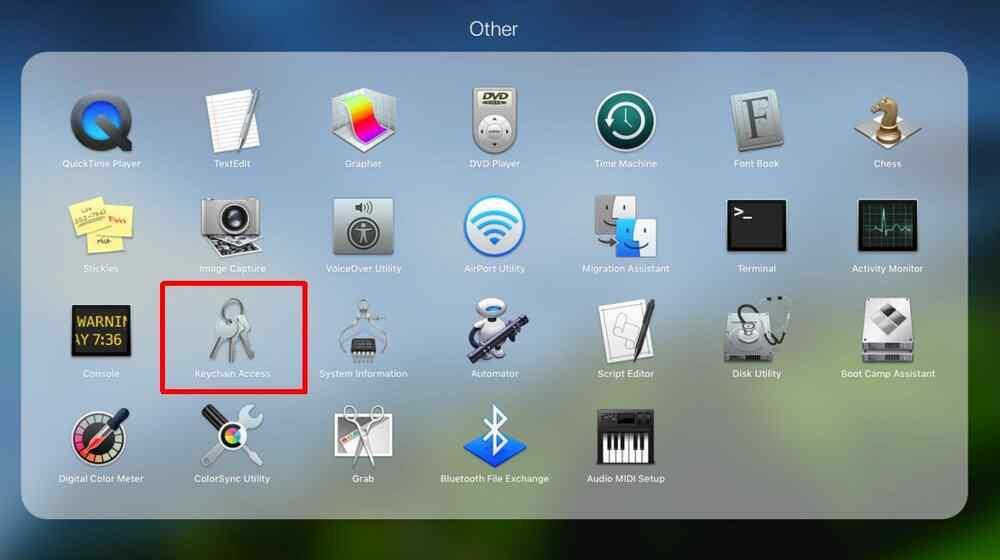
Përndryshe, mund të kryeni gjithashtu një kërkim të shpejtë në qendër të vëmendjes për të nisur drejtpërdrejt aplikacionin Keychain Access në Mac-in tuaj. Një shkurtore për të përdorur kërkimin në qendër të vëmendjes është duke përdorur kombinimin e tastit Command + Space.
Në dritaren e Qasjes në Keychain, zgjidhni "Fjalëkalimet" nga paneli i menysë së majtë.
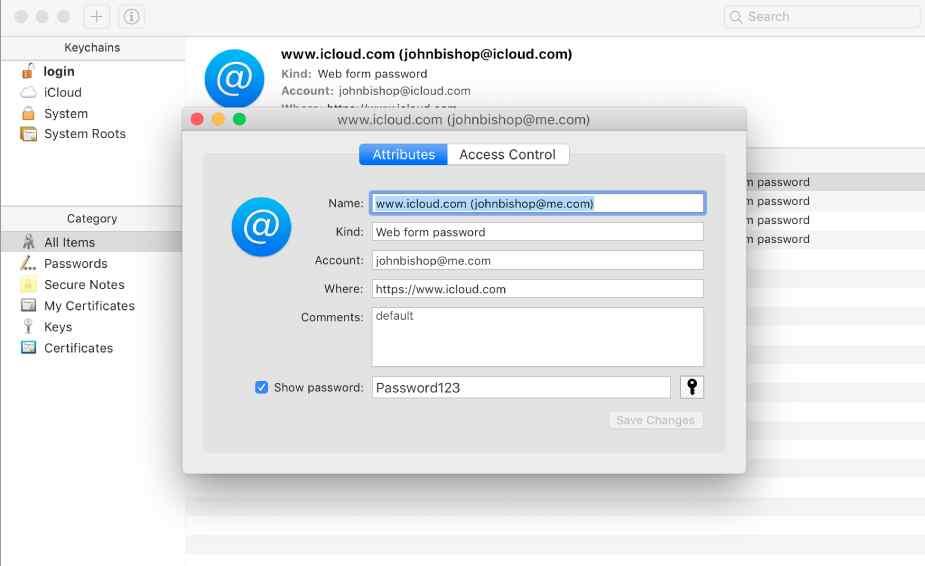
Tani, thuaj se dëshiron të gjesh fjalëkalime të ruajtura në Mac për llogarinë tënde të Google. Pra, ja çfarë duhet të bëni. Kërkoni kutinë e kërkimit të vendosur në shiritin e menusë së sipërme. Futni emrin e faqes së internetit ose të aplikacionit, fjalëkalimin e të cilit duhet ta zbuloni dhe më pas shtypni tastin Kthimi.
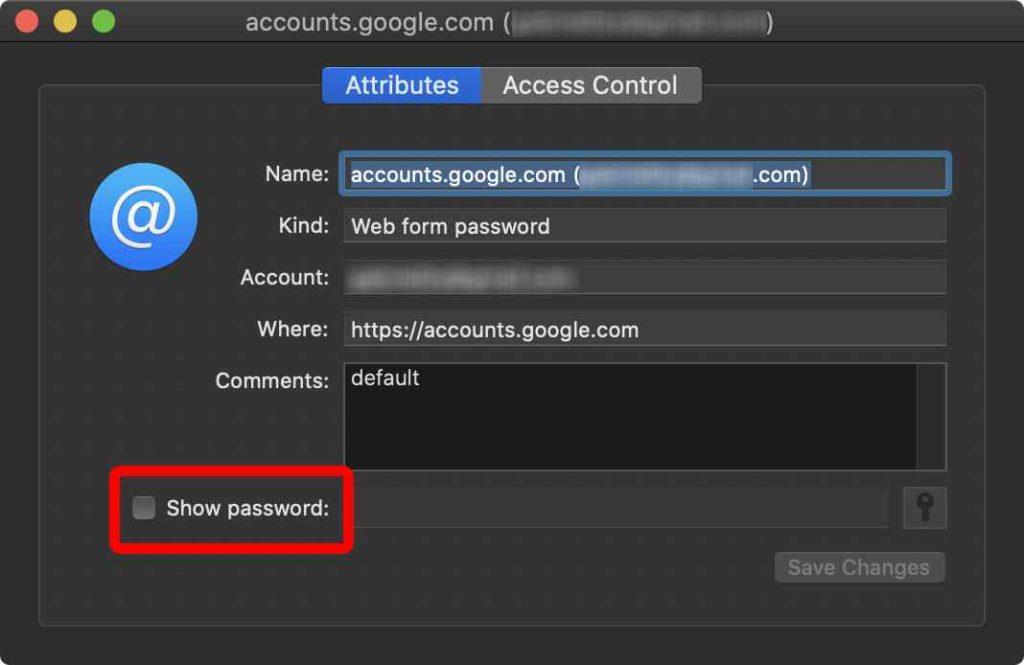
Një dritare e re do të shfaqet në ekran, zgjidhni butonin "Trego fjalëkalimin".
Për qëllime vërtetimi, macOS do t'ju kërkojë të futni fjalëkalimin e Keychain Access. Plotësoni kredencialet tuaja dhe më pas shtypni OK.
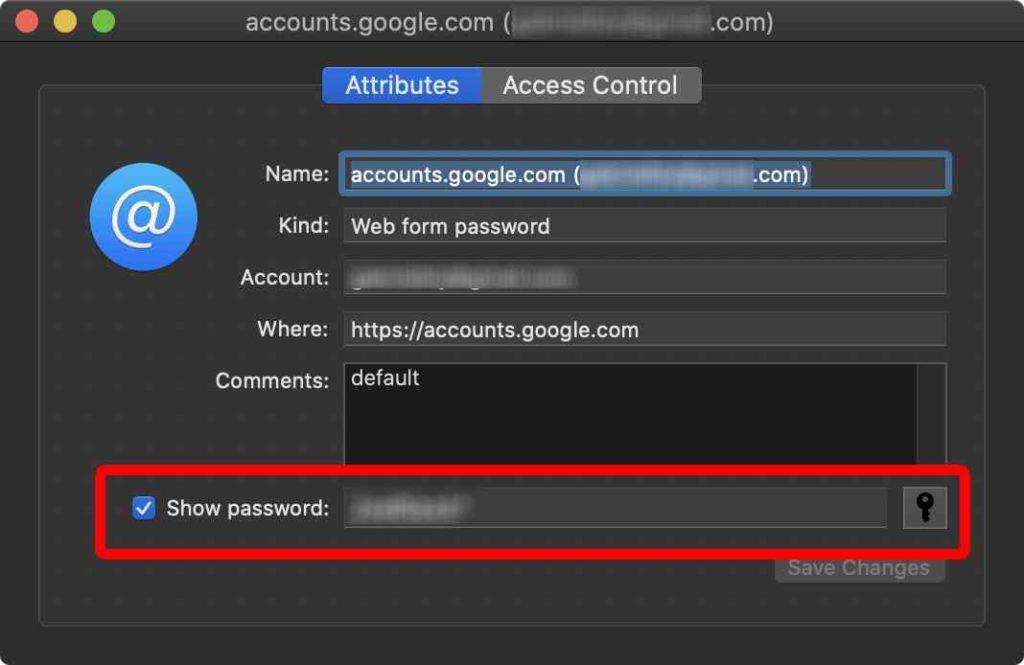
Pasi të verifikohet informacioni i llogarisë suaj, fjalëkalimi do të shfaqet automatikisht në kuti. Dhe kjo është mënyra se si i gjeni fjalëkalimet e ruajtura në Mac.
Si të sinkronizoni fjalëkalimet me iCloud Keychain?
Pasi të sinkronizoni fjalëkalimet tuaja me iCloud Keychain, të gjitha fjalëkalimet tuaja të ruajtura do të sinkronizohen nëpër pajisje, duke përfshirë gjithashtu iPhone dhe iPad. Ja çfarë duhet të bëni.
Klikoni në ikonën Apple të vendosur në shiritin e menysë së sipërme, zgjidhni "System Preferences".
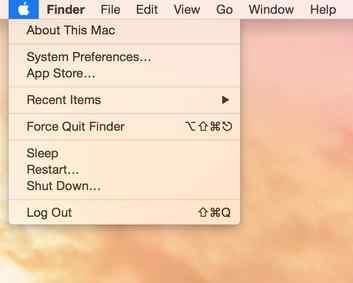
Prekni Apple ID-në tuaj dhe më pas kaloni në opsionin "iCloud" nga paneli i majtë i menysë.
Kontrolloni opsionin "Keychain" nga lista për të sinkronizuar fjalëkalimet nëpër pajisjet.
Tani, hapi tjetër është të aktivizoni Keychain në iPhone ose iPad tuaj. Për ta bërë këtë, ndiqni këto hapa të shpejtë:
Në pajisjen tuaj iOS, zgjidhni Cilësimet.
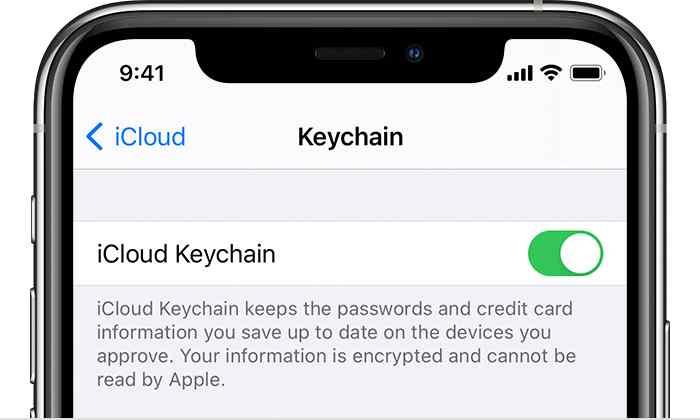
Prekni Apple ID-në tuaj dhe më pas lundroni te iCloud> Keychain. Tani aktivizoni rrëshqitësin iCloud Keychain për ta aktivizuar atë.
Lexoni gjithashtu: 5 Menaxheri më i mirë i Fjalëkalimeve për iPhone dhe iPad
Si mund ta gjej fjalëkalimin tim WiFi në Mac
Keni harruar fjalëkalimin e llogarisë tuaj WiFi? Nuk mund ta kujtoni atë? Epo, në udhëzuesin tonë se si të gjeni fjalëkalimet e ruajtura në Mac, ne do të mësojmë gjithashtu rreth zbulimit të detajeve të fjalëkalimit tuaj WiFi duke përdorur Keychain Access.
Hapni aplikacionin Keychain Access në Mac tuaj.
Në listën e aplikacioneve dhe shërbimeve, shkruani emrin e llogarisë tuaj WiFi në shiritin e kërkimit. Ose nëse jeni thjesht në gjendje të gjeni emrin e rrjetit tuaj WiFi në listë, trokitni dy herë mbi të për të hapur Properties.
Në dritaren e re që shfaqet në ekran, kontrolloni "Trego fjalëkalimin".
Futni kredencialet e llogarisë tuaj Keychain Access për të vërtetuar identitetin tuaj dhe fjalëkalimi do të bëhet automatikisht i dukshëm në ekran.
Lexoni gjithashtu: Menaxheri më i mirë i fjalëkalimeve për Mac
konkluzioni
Këtu ishte një udhëzues i shpejtë se si të gjeni fjalëkalimet e ruajtura në Mac duke përdorur Keychain Access. Keychain Access është aplikacioni i paracaktuar në macOS që vjen i ngarkuar paraprakisht në dosjen Utilities. Ndërsa aktivitetet kriminale kibernetike po rriten me shpejtësi në ditët e sotme, sigurohuni që të gjitha llogaritë tuaja të jenë të mbrojtura mirë me një fjalëkalim dhe siguri të fortë. Përdorimi i një aplikacioni të menaxherit të fjalëkalimeve si Keychain Access është një mënyrë e shkëlqyeshme për të siguruar që fjalëkalimet dhe informacionet e llogarisë suaj të ruhen në mënyrë të sigurt nëpër pajisje.
Ishte i dobishëm ky postim? A mendoni se aplikacioni Keychain Access është i dobishëm në Mac? Ndjeheni të lirë të ndani mendimet tuaja në hapësirën e komenteve?
Po përpiqeni të fshini një faqe të zbrazët në Word? Në këtë udhëzues, ne do t
Kjo është një nga pyetjet më të mëdha që bëjnë përdoruesit, nëse mund të shohin kush e ka parë profilin e tyre në Instagram. Mësoni më shumë për mënyrat dhe mjetet që ndihmojnë në monitorimin e vizitorëve të profilit tuaj!
Mësimi për instalimin e një printeri në Windows 10, duke përfshirë printerët Wi-Fi dhe ata lokalë. Udhëzime hap pas hapi dhe zgjidhje për problemet e zakonshme.
Mësoni se si të zhbllokoni dikë në Facebook dhe Messenger lehtësisht me këtë udhëzues të detajuar. Ndiqni hapat e thjeshtë për të rifituar kontaktin me miqtë tuaj të bllokuar.
Dëshironi të fshini lejet e skaduara dhe të rregulloni portofolin e Apple? Ndiqni ndërsa unë shpjegoj në këtë artikull se si të hiqni artikujt nga Apple Wallet.
Pavarësisht nëse jeni i rritur apo i ri, mund t'i provoni këto aplikacione ngjyrosëse për të çliruar kreativitetin tuaj dhe për të qetësuar mendjen tuaj.
Ky udhëzues ju tregon se si të zgjidhni një problem me pajisjen tuaj Apple iPhone ose iPad që shfaq vendndodhjen e gabuar.
Shiko se si mund të aktivizosh dhe menaxhosh "Mos shqetëso" në iPad, në mënyrë që të përqendrohesh në atë që duhet të bësh. Këtu janë hapat që duhen ndjekur.
Shihni mënyra të ndryshme se si mund ta bëni tastierën tuaj iPad më të madhe pa një aplikacion të palës së tretë. Shihni gjithashtu se si ndryshon tastiera me një aplikacion.
A po përballeni me gabimin e iTunes që nuk zbulon iPhone ose iPad në kompjuterin tuaj Windows 11? Provoni këto metoda të provuara për të zgjidhur problemin tani!






